הערה: אנו מעוניינים לספק לך את תוכן העזרה העדכני ביותר במהירות האפשרית, בשפה שלך. דף זה תורגם באמצעות אוטומציה והוא עשוי לכלול שגיאות דקדוק או אי-דיוקים. מטרתנו היא כי תוכן זה יהיה שימושי עבורך. האם תוכל לספר לנו אם המידע הועיל לך, בחלק התחתון של דף זה? לנוחותך, הנה המאמר באנגלית.
באפשרותך להוסיף עניין חזותי והדגשה למצגת שלך על-ידי הנפשת גרפיקה או בלוק של טקסט כך שהוא נוהג בהתאם לקווים נתיב ערכת בשקופית.
בחר נתיב מוגדרת מראש ושנה כך שיתאים לצרכים שלך, או לצייר הנפשת נתיב מותאם אישית משלך:
השימוש בנתיבים מוגדרים מראש
ברוב המקרים, באמצעות אחת של ההנפשות נתיב בסיסיות הוא בחירה המושלמת להוספת הריבית לשקופית שלך. בדוגמה הבאה, אנו החלת הנפשה של נתיב הפעל לגרפיקת, השתמש אפשרויות אפקטים כדי לשנות את הכיוון של הנתיב ולאחר מכן נשתמש הפוך כיוון נתיב כדי לקבל את המראה הסופי שמהם ברצוננו.
דוגמה: החלת הנפשת נתיב מוגדרת מראש על גרפיקה
-
בשקופית ריק, לחץ על הוסף > צורות > מלבן (או צורה אחרת אם אתה מעדיף), ולאחר מכן לחץ על פינה הימנית העליונה של השקופית כדי להוסיפו.
-
כאשר המלבן עדיין נבחר, לחץ על הנפשות > הנפשת נתיב ולאחר מכן, תחת בסיסי, לחץ על פנייה.
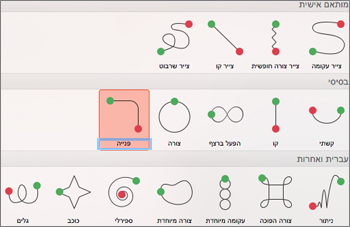
-
לאחר ההנפשה preview יסיים ולחץ על ' אפשרויות אפקט ' בכרטיסיה ' הנפשות ', ולאחר מכן לחץ מימין למטה.
-
הזז את הסמן מעל נקודת הקצה של ההנפשה עד שהוא ישתנה לחץ כפול עם קו חוצה ולאחר מכן לחץ וגרור אל הפינה השמאלית התחתונה של השקופית.
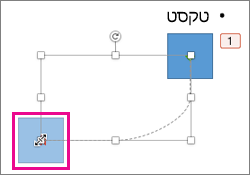
-
לבסוף, לחץ על אפשרויות אפקט > הפוך כיוון נתיב.
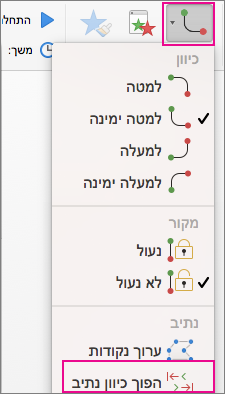
כעת את ההנפשה מעבירה את פריט הגרפיקה מהמקום גלוי לפחות בשקופית (הימנית התחתונה) גלויים ביותר (הימני העליון).
השימוש בנתיבים מותאמים אישית
כדי לצייר הנפשה של נתיב מותאם אישית, בחר את האובייקט שברצונך להנפיש ולחץ על הנפשות > הנפשות נתיב ולאחר מכן בחר אפשרות תחת מותאם אישית. השיטה הציור שונה בהתאם לסוג נתיב שאתה בוחר.
אם בחרת נתיב של עיקול או צורה חופשית: 
-
לחץ על נקודת ההתחלה ולאחר מכן לחץ בכל פעם שתרצה להתחיל שינוי כיוון.
-
לחץ פעמיים כדי לסיים.
אם בחרת נתיב קו או שרבוט: 
-
לחץ והחזק את כפתור העכבר כדי לעקוב אחר הצורה הרצויה ולאחר מכן שחרר את הכפתור כאשר תסיים.
כדי לשנות נתיב מותאם אישית לאחר שציירת אותו:
-
הקש על Control ולחץ או לחץ באמצעות לחצן העכבר הימני על הנתיב המותאם אישית ולאחר מכן לחץ על ערוך נקודות.
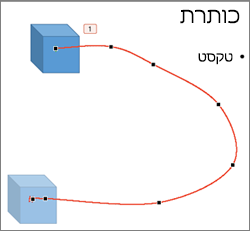
עצה: אם אתה מעולם לא עבדת עם נתיבי העריכה בתוכנית גרפיקה לפני, ייתכן שיהיה לך קל יותר למחוק את האפקט וצייר אותו שוב.
איזו פעולה ברצונך לבצע?
החלת נתיב תנועה לאובייקט או טקסט
החלת נתיב תנועה לאובייקט או טקסט
-
בחר את הטקסט או האובייקט שברצונך להחיל אפקט הנפשה כדי.
-
בכרטיסיה ' הנפשות ', תחת תנועה, לחץ על נתיבי ולאחר מכן תחת בסיסיות או מורכבים, לחץ על סוג נתיב התנועה הרצוי.

עצות:
-
חצים המציגים את נתיב התנועה בעת עריכת ההנפשה אינם גלויים לקהל שלך במהלך הצגת השקופיות.
-
כדי להציג בתצוגה מקדימה כל אפקטי ההנפשה בשקופית, בכרטיסיה ' הנפשות ', תחת תצוגה מקדימה, לחץ על הפעל.
-
ציור נתיב תנועה מותאם אישית
-
בחר את הטקסט או האובייקט שברצונך להחיל אפקט הנפשה כדי.
-
בכרטיסיה הנפשות, תחת תנועה, לחץ על נתיבי ולאחר מכן לחץ על ציור עיקול, צייר צורה חופשית, צייר קו או שרבוט לצייר.

-
כדי לצייר נתיב התנועה שבחרת, בצע אחת מהפעולות הבאות:
|
לשם |
בצע פעולה זו |
|
ציור עיקול |
לחץ על המיקום בשקופית שבו ברצונך להתחיל את הנתיב ולאחר מכן הזז את המצביע לאורך קו. לחץ במקום שבו ברצונך של apex עיקול בנתיב. לחץ פעמיים בכל נקודה כדי להפסיק ציור של הנתיב. |
|
ציור נתיב חופשית הכוללת קווים ישרים |
לחץ על המיקום בשקופית שבו ברצונך להתחיל את הנתיב, הזז את המצביע בכיוון כדי לצייר קו ישר ולאחר מכן לחץ על כל נקודה שבה ברצונך ליצור פינה. לחלופין, לחץ על ולאחר מכן החזק העכבר בעת המעבר העכבר בכיוון כלשהו כדי לצייר נתיב שמופיע ציור ביד. לחץ במקום שבו ברצונך לשנות בין השיטות הציור. לחץ פעמיים בכל נקודה כדי להפסיק ציור של הנתיב. |
|
ציור קו |
לחץ על המיקום בשקופית שבו ברצונך להתחיל את הנתיב, החזק את לחצן העכבר ולאחר מכן גרור את המצביע בכיוון כדי לצייר קו ישר. שחרר את לחצן העכבר כדי להפסיק ציור של הנתיב. |
|
ציור נתיב שמופיע ציור ביד או משורבט |
לחץ על המיקום בשקופית שבו ברצונך להתחיל את הנתיב, החזק את לחצן העכבר ולאחר מכן גרור את המצביע בכל כיוון. שחרר את לחצן העכבר כדי להפסיק ציור של הנתיב. |
עצות:
-
אם ברצונך עיקול או נתיב חופשית כדי לסיים שבו הפעלתו (פעולה שנקראת "סגירת" הנתיב), לחץ על נקודת ההתחלה של נתיב כדי להפסיק ציור של הנתיב, במקום לחיצה כפולה או שחרור לחצן העכבר.
-
כדי להציג בתצוגה מקדימה כל אפקטי ההנפשה בשקופית, בכרטיסיה ' הנפשות ', תחת תצוגה מקדימה, לחץ על הפעל.
התאם את הנתיב של הנפשה
-
בחלונית הניווט, בחר את השקופית המכילה את אפקט ההנפשה שעבורו ברצונך לשנות ולאחר מכן לחץ על הכרטיסיה הנפשת.
כיצד לבחור שקופיות בחלונית הניווט
-
בתפריט View, לחץ על Normal.
-
בחלק העליון של חלונית הניווט, לחץ על הכרטיסיה





-
-
בשקופית, בחר את אפקט ההנפשה שברצונך לשנות.
עצות:
-
כל אפקט הנפשה מיוצג בשקופית על-ידי מספר


-
כדי לבחור אפקט הנפשה נמצא בתיקיה מחסנית ממוספרת

-
-
בכרטיסיה ' הנפשות ', תחת אפשרויות הנפשה, לחץ על אפשרויות אפקט ולאחר מכן לחץ על ערוך נקודות.
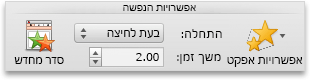
-
גרור נקודת עריכה ההנפשה נתיב כדי להתאים את הצורה.
עצה: כדי להציג בתצוגה מקדימה כל אפקטי ההנפשה בשקופית, בכרטיסיה ' הנפשות ', תחת תצוגה מקדימה, לחץ על הפעל.
היפוך הכיוון של נתיב תנועה
-
בחלונית הניווט, בחר את השקופית המכילה את אפקט ההנפשה שעבורו ברצונך לשנות ולאחר מכן לחץ על הכרטיסיה הנפשת.
כיצד לבחור שקופיות בחלונית הניווט
-
בתפריט View, לחץ על Normal.
-
בחלק העליון של חלונית הניווט, לחץ על הכרטיסיה





-
-
בשקופית, בחר את אפקט ההנפשה שברצונך לשנות.
עצות:
-
כל אפקט הנפשה מיוצג בשקופית על-ידי מספר


-
כדי לבחור אפקט הנפשה נמצא בתיקיה מחסנית ממוספרת

-
-
בכרטיסיה ' הנפשות ', תחת אפשרויות הנפשה, לחץ על אפשרויות אפקט ולאחר מכן לחץ על הפוך כיוון נתיב.
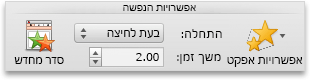
עצה: כדי להציג בתצוגה מקדימה כל אפקטי ההנפשה בשקופית, בכרטיסיה ' הנפשות ', תחת תצוגה מקדימה, לחץ על הפעל.
סגירה או לפתוח את הנתיב
נתיב תנועה "סגור" אם פעולה זו מסיימת הנתיב שבו הפעלתו. נתיב תנועה פתוחה "" אם היא מסתיימת במיקום אחר מאשר שבו הפעלתו.
-
בחלונית הניווט, בחר את השקופית המכילה את אפקט ההנפשה שעבורו ברצונך לשנות ולאחר מכן לחץ על הכרטיסיה הנפשת.
כיצד לבחור שקופיות בחלונית הניווט
-
בתפריט View, לחץ על Normal.
-
בחלק העליון של חלונית הניווט, לחץ על הכרטיסיה





-
-
בשקופית, בחר את אפקט ההנפשה שברצונך לשנות.
עצות:
-
כל אפקט הנפשה מיוצג בשקופית על-ידי מספר


-
כדי לבחור אפקט הנפשה נמצא בתיקיה מחסנית ממוספרת

-
-
בצע אחת מהפעולות הבאות:
|
לשם |
בצע פעולה זו |
|
פתח את נתיב סגור |
החזק את הפקד, לחץ על נתיב התנועה בשקופית ולאחר מכן, בתפריט הקיצור, לחץ על פתח עיקול. |
|
סגור את נתיב פתוח |
החזק את הפקד, לחץ על נתיב התנועה בשקופית ולאחר מכן, בתפריט הקיצור, לחץ על סגור עיקול. |
כדי להציג בתצוגה מקדימה כל אפקטי ההנפשה בשקופית, בכרטיסיה ' הנפשות ', תחת תצוגה מקדימה, לחץ על הפעל.
הזז את נתיב התנועה בשקופית
-
בחלונית הניווט, בחר את השקופית המכילה את אפקט ההנפשה שעבורו ברצונך לשנות ולאחר מכן לחץ על הכרטיסיה הנפשת.
כיצד לבחור שקופיות בחלונית הניווט
-
בתפריט View, לחץ על Normal.
-
בחלק העליון של חלונית הניווט, לחץ על הכרטיסיה





-
-
בשקופית, בחר את אפקט ההנפשה שברצונך לשנות.
עצות:
-
כל אפקט הנפשה מיוצג בשקופית על-ידי מספר


-
כדי לבחור אפקט הנפשה נמצא בתיקיה מחסנית ממוספרת

-
-
הנח את המצביע מעל נתיב התנועה עד שיהפוך

כדי להציג בתצוגה מקדימה כל אפקטי ההנפשה בשקופית, בכרטיסיה ' הנפשות ', תחת תצוגה מקדימה, לחץ על הפעל.










